win10係統的電腦在鎖定或關屏待機後,再次打開時,就顯示如下圖畫麵“正在鎖定”,一直停留在這個界麵轉圈,無法進到輸入密碼登錄的界麵。必須強行關機,再重新啟動都能進入Window桌麵。下麵小編就跟大家說說w10顯示正在鎖定怎麼回事。
w10顯示正在鎖定的解決方法:
1、首先設置電源管理來排除是不是睡眠待機下產生的問題,點擊任務欄右下角菜單中的所有設置。
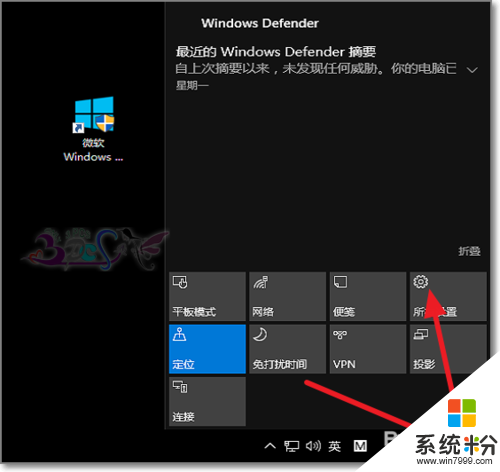
2、選擇係統-電源。
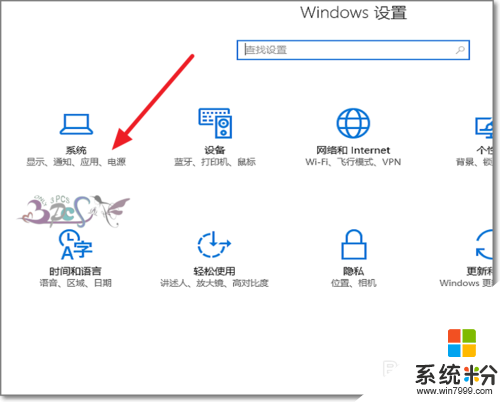
3、點擊進入電源和睡眠設置。
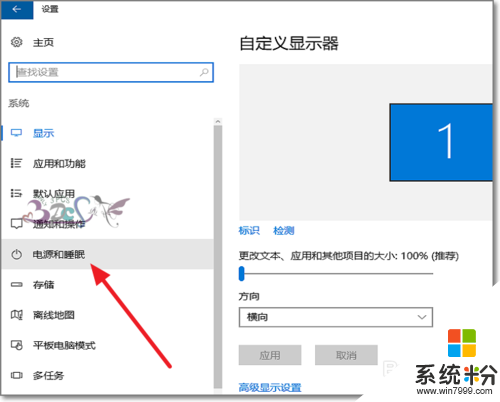
4、將電源的睡眠功能取消,若還是出現正在鎖定。那麼繼續排除。
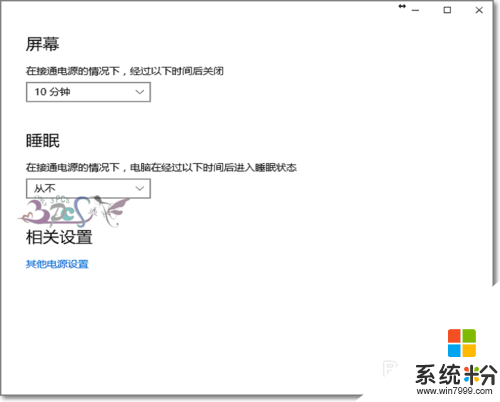
5、將設置中的平板電腦模式,選擇使用桌麵模式。
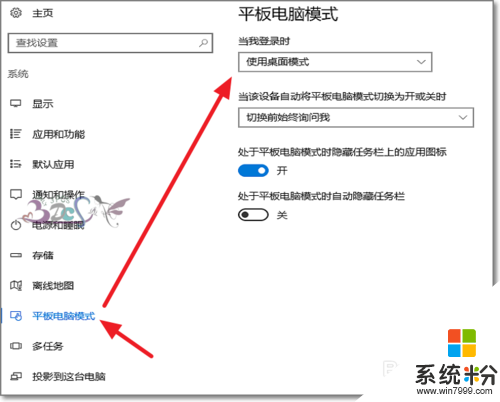
6、進入係統設置界麵,點擊係統保護。
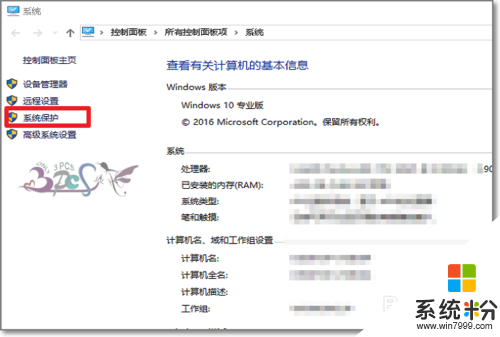
7、確認係統保護中保護設置全為關閉。若有更好的方法,不吝請教。
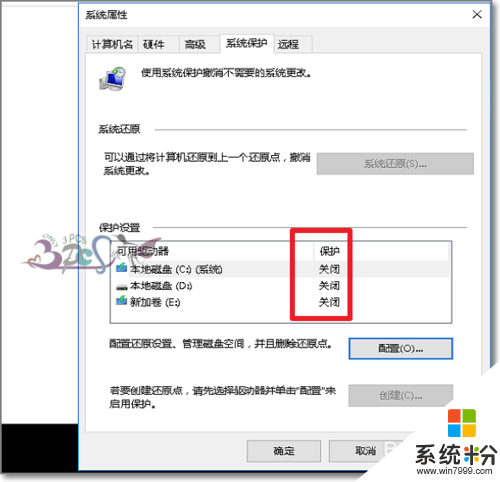
這就跟大家介紹完了【w10顯示正在鎖定怎麼回事】,身邊有小夥伴對此有疑惑的話,歡迎將此教程分享給他們,或者有其他的最新ghost係統下載後使用的疑問的話,歡迎上係統粉官網查看。